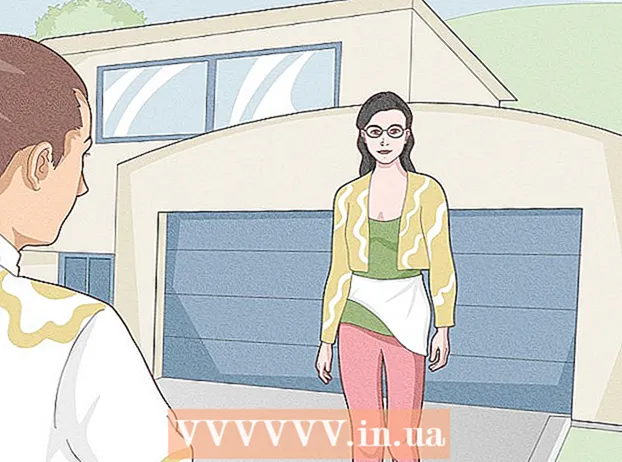Autors:
Charles Brown
Radīšanas Datums:
8 Februāris 2021
Atjaunināšanas Datums:
1 Jūlijs 2024

Saturs
Ja vēlaties kaut ko centrēt Photoshop, varat izmantot iebūvētos rīkus, nevis vēlaties to darīt ar aci. Izmantojot pārvietošanas rīku Photoshop rīkjoslā, jūs varat ātri izlīdzināt atlasīto slāni ar attēla centru. Šīs darbības darbojas arī līdzīgos attēlu redaktoros, piemēram, GIMP.
Lai soli
 Atlasiet slāni, kuru vēlaties centrēt. Izmantojiet slāņu logu, lai atlasītu slāni, kuru vēlaties centrēt.
Atlasiet slāni, kuru vēlaties centrēt. Izmantojiet slāņu logu, lai atlasītu slāni, kuru vēlaties centrēt. - Ja slānis ir bloķēts, jums tas būs jādublē, lai to atbloķētu. NospiedietCtrl/⌘ Komanda+Dž dublēt atlasīto slāni. Lai iegūtu papildinformāciju, lasiet rakstus vietnē wikiHow par slāņu atbloķēšanu Photoshop.
- Ja vēlaties centrēt tikai slāņa daļu, jums būs jāizmanto atlases rīki un pēc tam jāizveido jauns slānis no atlases. Ar peles labo pogu noklikšķiniet uz atlasītās attēla daļas un atlasiet "Paaugstināt atlasi uz slāni".
 Nospiediet.Ctrl/⌘ Komanda+alai atlasītu visu slāni. Jūs redzēsiet, ka gar slāņa malu parādās pārtraukta izvēles rūtiņa.
Nospiediet.Ctrl/⌘ Komanda+alai atlasītu visu slāni. Jūs redzēsiet, ka gar slāņa malu parādās pārtraukta izvēles rūtiņa. - Jūs varat izmantot to pašu metodi, lai objektu centrētu atlases centrā, nevis attēla centrā. Nespiediet tagad Ctrl/⌘ Komanda+a lai atlasītu visus, bet izmantojiet atlases rīku, lai attēlā norādītu pielāgotu apgabalu. Ja sekojat zemāk aprakstītajai procedūrai, attēls tiks centrēts izvēlētajā apgabalā.
 Noklikšķiniet uz "Pārvietot rīku". To varat atrast ekrāna kreisajā pusē esošajā rīkjoslā. Tas izskatās kā peles kursors, kuram blakus ir krusts. Varat arī nospiestV. lai to atlasītu.
Noklikšķiniet uz "Pārvietot rīku". To varat atrast ekrāna kreisajā pusē esošajā rīkjoslā. Tas izskatās kā peles kursors, kuram blakus ir krusts. Varat arī nospiestV. lai to atlasītu.  Noklikšķiniet uz pogas "Izlīdzināt vertikālos centrus". To var atrast rīkjoslā loga augšdaļā vai atribūtu logā zem rīkjoslas ekrāna kreisajā pusē. Tas izskatās kā šaurs tumšs taisnstūris, no kura labajā pusē ir balts kvadrāts. Tas izlīdzinās atlasīto slāni tā, lai tas būtu vertikāli centrēts.
Noklikšķiniet uz pogas "Izlīdzināt vertikālos centrus". To var atrast rīkjoslā loga augšdaļā vai atribūtu logā zem rīkjoslas ekrāna kreisajā pusē. Tas izskatās kā šaurs tumšs taisnstūris, no kura labajā pusē ir balts kvadrāts. Tas izlīdzinās atlasīto slāni tā, lai tas būtu vertikāli centrēts. - Šo pogu atrašanās vieta var atšķirties atkarībā no Photoshop versijas, taču tām vienmēr vajadzētu parādīties, atlasot pārvietošanas rīku.
 Noklikšķiniet uz pogas "Izlīdzināt horizontālos centrus". To varat atrast netālu no pogas "Izlīdzināt vertikālos centrus". Tas izskatās kā balts lodziņš virs horizontāla tumša taisnstūra. Tas centrēs izvēlēto slāni horizontāli.
Noklikšķiniet uz pogas "Izlīdzināt horizontālos centrus". To varat atrast netālu no pogas "Izlīdzināt vertikālos centrus". Tas izskatās kā balts lodziņš virs horizontāla tumša taisnstūra. Tas centrēs izvēlēto slāni horizontāli.  Veiciet manuālas izmaiņas. Ja objekts, kuru mēģinājāt centrēt, vēl nav slāņa centrā, jums, iespējams, būs jāveic daži manuāli pielāgojumi, lai tas būtu precīzi centrēts.
Veiciet manuālas izmaiņas. Ja objekts, kuru mēģinājāt centrēt, vēl nav slāņa centrā, jums, iespējams, būs jāveic daži manuāli pielāgojumi, lai tas būtu precīzi centrēts. - Jūs varat izveidot ceļvedi, kas parāda precīzu attēla centru. Noklikšķiniet un velciet no kreisās lineāla, lai izveidotu vertikālu vadotni. Velciet līniju uz centru, līdz tā noklikšķina. Noklikšķiniet un velciet vadotni no augšējā horizontālā lineāla un lēnām velciet to virzienā uz centru, līdz tas noklikšķina vietā. Līniju satikšanās vieta ir precīzs attēla centrs. Izmantojiet to, lai manuāli pielāgotu slāni, kuru vēlaties centrēt.